
基本的な設定となりますが、Xiaomi HyperOSを搭載するAndroid 端末での、メモリ拡張機能の設定方法を記載します。他のAndroid 端末での設定方法は以下の記事にて記載していますが、「設定」アプリの項目から設定することに変わりはなく、項目さえわかってしまえば簡単です。
関連記事
Android タブレットのメモリ拡張機能、複数パターンの設定項目と設定方法のまとめ
メモリ拡張機能について
メモリ拡張機能により、ストレージの空き領域を仮想的にメモリとして割り当てることができます。メモリとストレージでは転送速度が異なることもあり(メモリが高速)、万一のメモリ不足に備えた位置づけ、パソコンでの仮想メモリに相当する機能と認識しています。
中国ブランドのタブレットなどでは、あたかも物理メモリ+メモリ拡張機能が物理メモリであるかのように 大きくアピールしている端末が多いのです。一方のXiaomiの端末では、通販サイトや公式サイトの製品情報にて、メモリ拡張機能が強調されることもなく好感が持てます。
メモリ拡張機能の設定方法
以下の画面は縦に長いために分割していますが、POCO F6 Proにて、メモリ拡張機能の設定を確認しました。
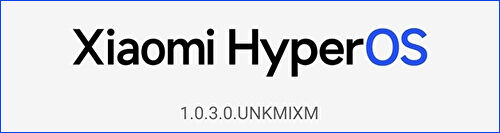
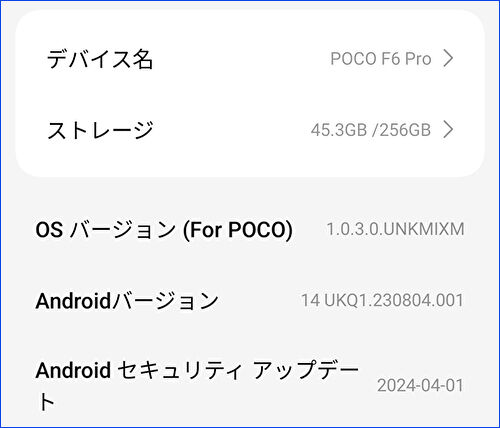
▼「設定」アプリを開き、「追加設定」をタッチします。
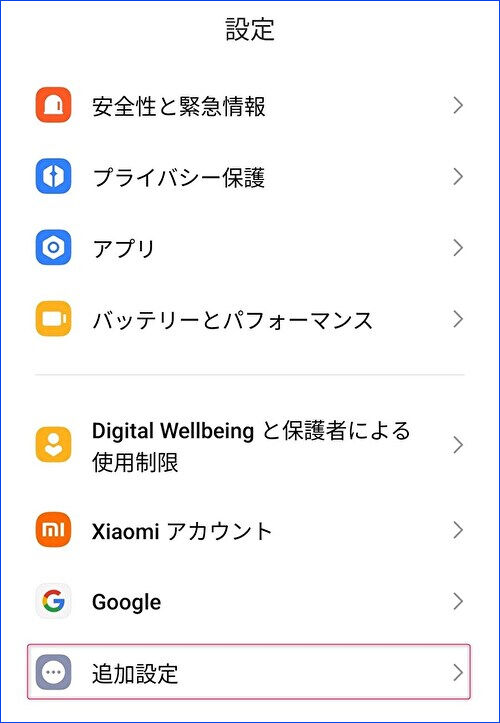
▼以下の画面となりますので、「メモリ拡張」をタッチします。
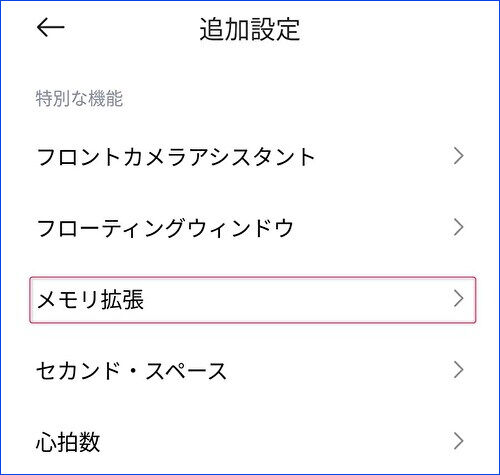
▼今回の事例では、4GBに初期設定されていましたが、割当を変更する場合、6GBなどを任意でタッチします。POCO F6 Proの場合、最大 8GBまで拡張でき、拡張メモリのオフ、4GB、6GB、8GBから選択することができます。
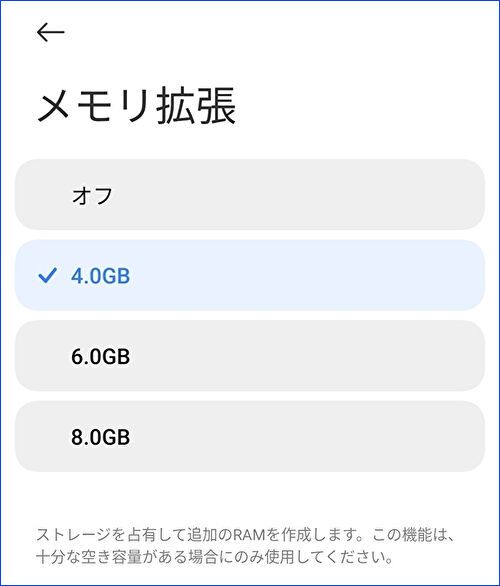
▲画像下にあるとおおり、拡張メモリはストレージの領域を使用するため、ストレージに十分な空き容量がある場合に 使用することとなります。
▼以下の画面表示のとおり、再起動を求められます。再起動後に選択したメモリ拡張が有効となります。
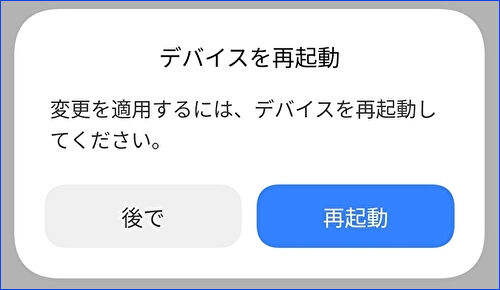
▼設定どおりに変更できていることは、上の拡張メモリの項目を再度開くことで確認できます。あるいは、「設定」アプリの「詳細情報と仕様」の「RAM」の項目で確認することもできます。
以下の事例では「RAM = 12.0 + 6.0GB」となっていますが、物理メモリ 12GB + 拡張メモリ 6GBであることを示しています。
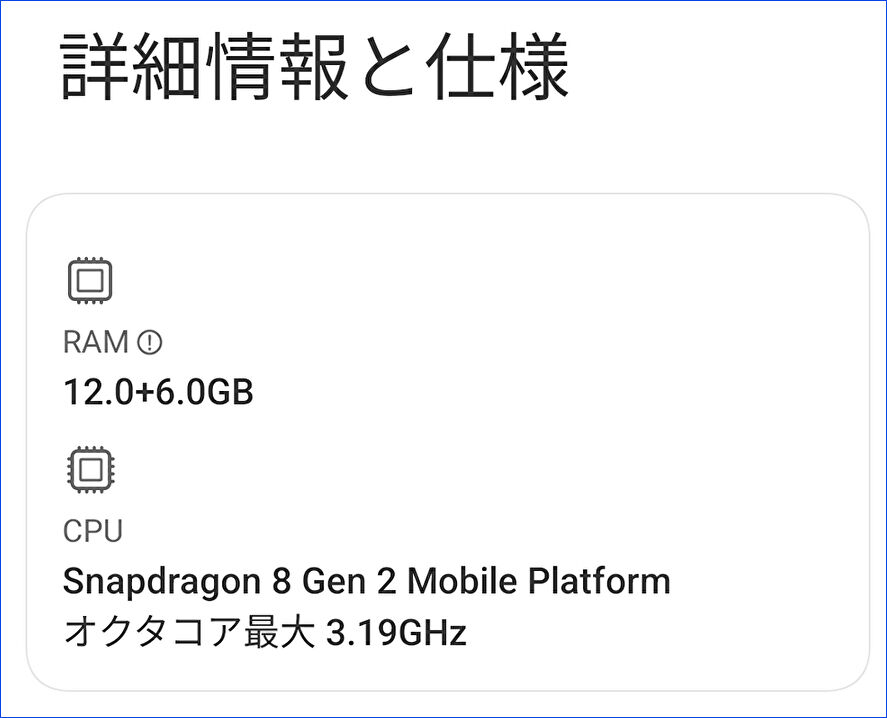
HWiNFOの使い方、Windows PCのデバイス詳細情報やCPU温度など、導入必須のフリーソフト。投稿数 約4万件のフォーラムも充実
▲▼下の画像は、上の記事にて紹介のフリーソフト「HWiNFO」のメモリ情報です。物理メモリのみが掲載されていますが、メモリ拡張は有効です。
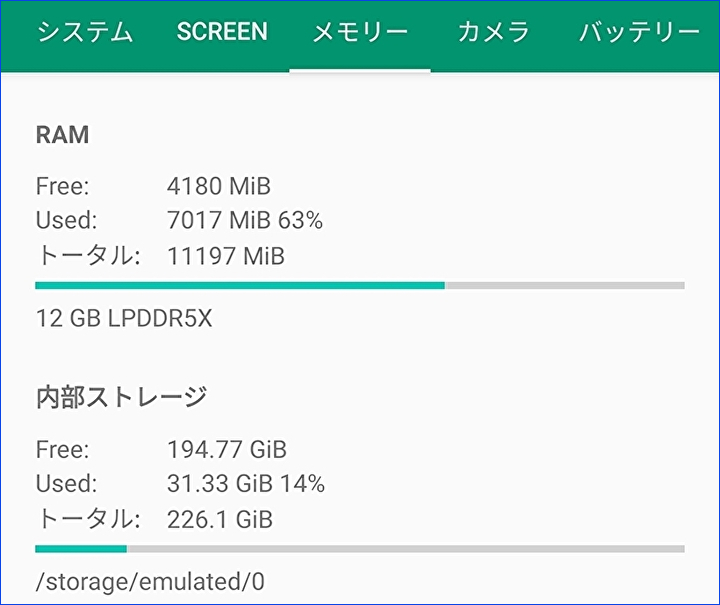


コメント